Steam Deck:运行SEGA主系统游戏指南
快速链接
SEGA Master System是NES的8位竞争对手,为粉丝们带来了独家游戏和独特版本的经典版本。 SEGA Master系统上的杰出冠军包括Golden Ax,Double Dragon和Rage的街道等杰出港口,以及雄心勃勃的标题,例如Mortal Kombat和Asterix&Obelix,它们令人印象深刻地将游戏机的限制推向了16位Megadrive/Genesis Games。
复古游戏爱好者在试图在现代系统上玩SEGA Master System Games时面临挑战,但是与强大的Emudeck软件配对的Steam Deck使这种体验无缝。这是有关如何在蒸汽甲板上安装SEGA Master System Games的模拟器的综合指南。
Michael Llewellyn于2024年1月15日更新:虽然Steam Deck具有运行SEGA Master System Games的能力,但实现真实的8位控制台性能可能会很棘手。这是decky装载机和电动工具插件发挥作用的地方。 Emudeck开发人员建议安装两者以优化您的复古游戏体验。本指南已更新,以包括有关如何恢复功能后台甲板更新的详细安装步骤和说明。
在安装Emudeck之前
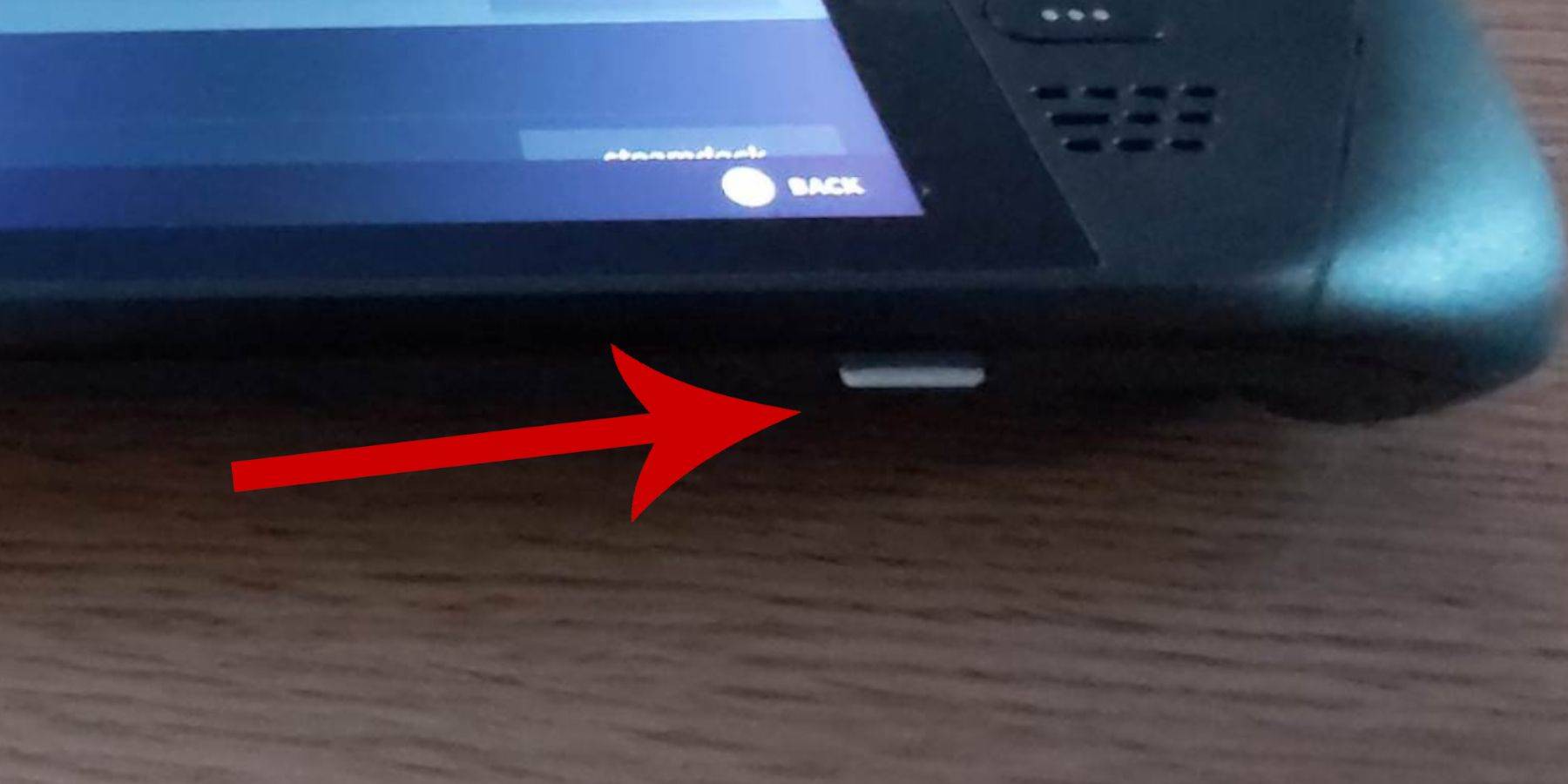 在您深入安装Emudeck在SEGA Master System Games上安装Emudeck之前,请确保您拥有必要的工具和设置以进行平滑的安装过程:
在您深入安装Emudeck在SEGA Master System Games上安装Emudeck之前,请确保您拥有必要的工具和设置以进行平滑的安装过程:
- 确保将蒸汽甲板插入电源或充满电。
- 您将需要一张高速微型SD卡,以直接在设备上插入蒸汽甲板的底部和格式。
- 另外,您可以使用外部HDD,尽管这会损害Steam甲板的可移植性。
- 使用键盘和鼠标可以简化传输文件和导航安装程序的过程,就像在家用计算机上一样。
- 如果您没有键盘和鼠标,则可以通过同时按Steam和X按钮并将触控板作为鼠标替代来访问内置键盘。
激活开发人员模式
为了确保模拟器在蒸汽甲板上平稳运行,您必须激活开发人员模式:
- 按Steam按钮打开左访问面板。
- 导航到系统菜单,然后选择系统设置。
- 通过对其进行切换来启用开发人员模式。
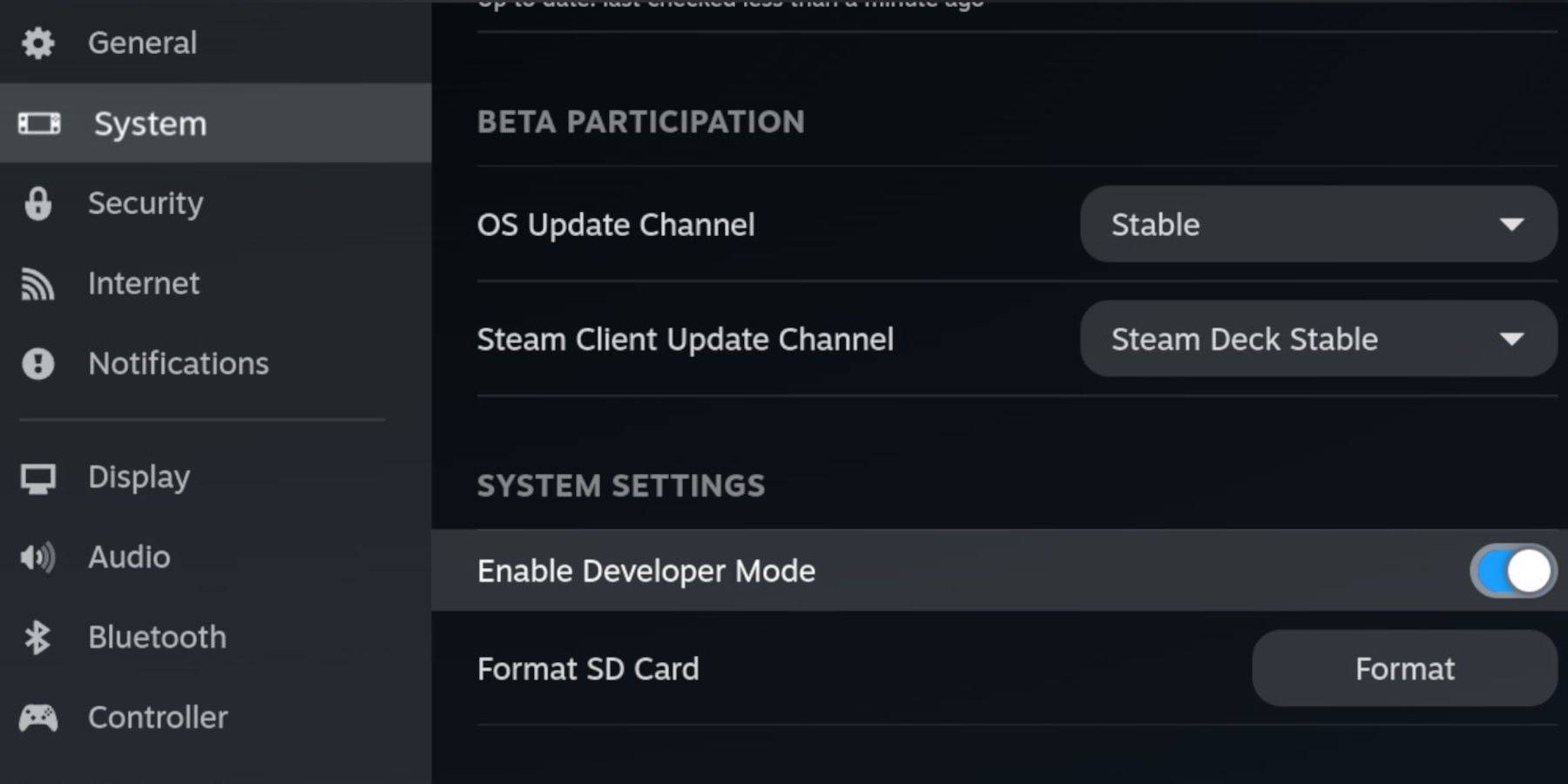 - 开发人员菜单位于访问面板的底部。
- 开发人员菜单位于访问面板的底部。
- 打开开发人员菜单。
- 在杂项下,启用CEF远程调试。
- 按Steam按钮。
- 选择电源并重新启动蒸汽甲板。
请记住,更新后CEF远程调试可能会被禁用,可能会停用插件并干扰模拟器。始终在更新后检查开发人员菜单,以确保其启用。
在桌面模式下安装Emudeck
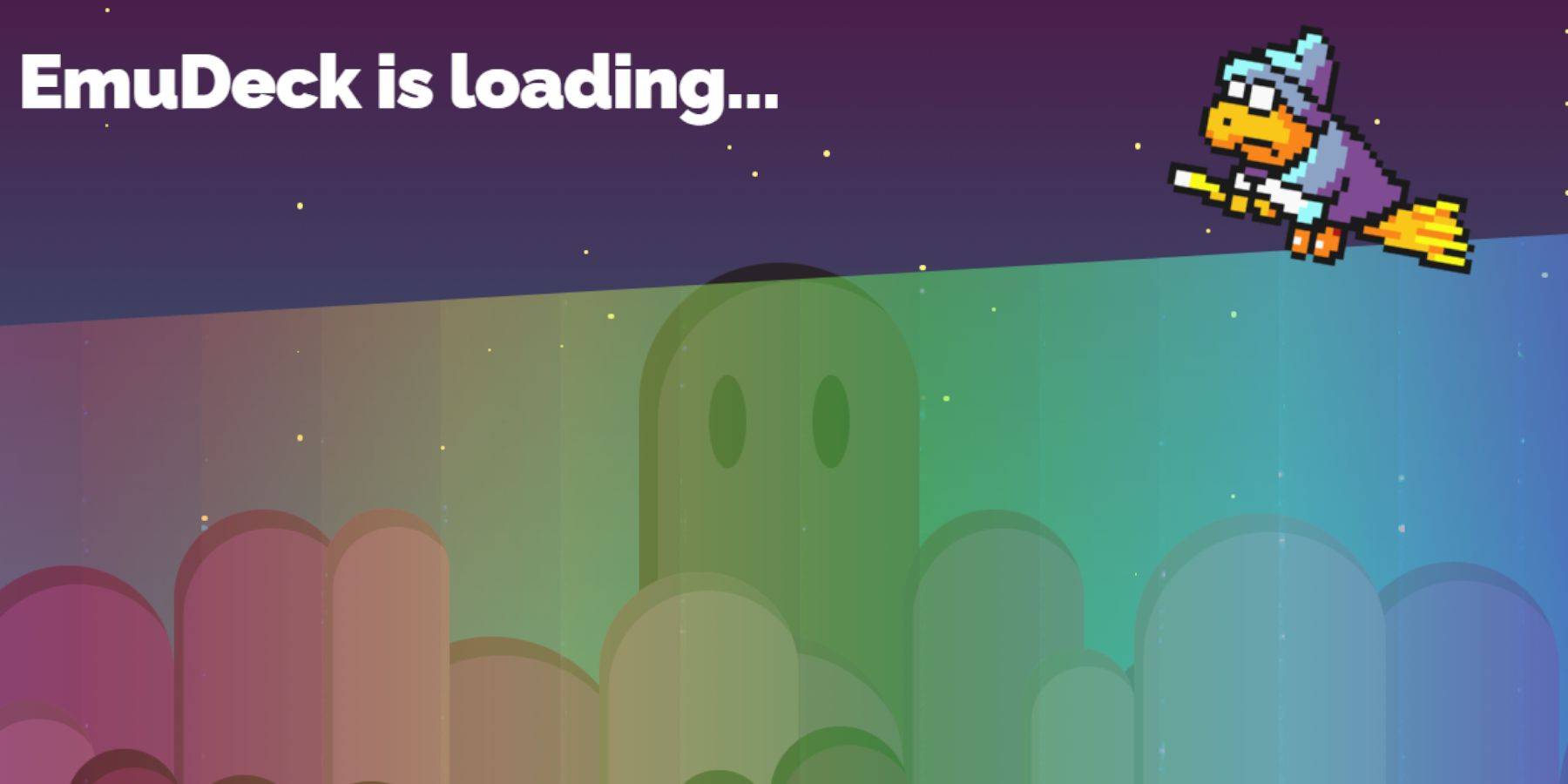 - 要切换到桌面模式,请按左侧触控板下方的Steam按钮,选择电源,然后选择桌面模式。
- 要切换到桌面模式,请按左侧触控板下方的Steam按钮,选择电源,然后选择桌面模式。
- 使用Chrome或Firefox等浏览器下载Emudeck安装程序。
- 选择您的Steamos版本并开始下载。下载后,双击安装程序,然后进行建议的安装。
- 选择自定义安装。
- 安装Emudeck后,访问菜单,然后选择标记为主的SD卡图像。此操作将您的SD卡重命名为主机,从而更容易在Dolphin文件管理器中的可移动设备下定位。
- 您可以通过选择retroarch来安装所有模拟器,也可以仅专注于SEGA主系统。
Retroarch允许您通过一个应用程序运行各种经典游戏系统的模拟器。这些模拟器可在您的Steam库中的“模拟器”选项卡下访问。
- 确保还选择Steam ROM管理器与Retroarch一起选择,以将游戏集成到您的主要Steam库中。
- 浏览选项,并启用“为经典3D游戏配置CRT着色器”功能,如果您希望为您的游戏进行经典电视美学。
- 单击完成以完成安装。
转移主系统ROM
安装了Retroarch和Emudeck,是时候将您的SEGA Master System ROM转移到指定的文件夹了:
- 启动海豚文件管理器。
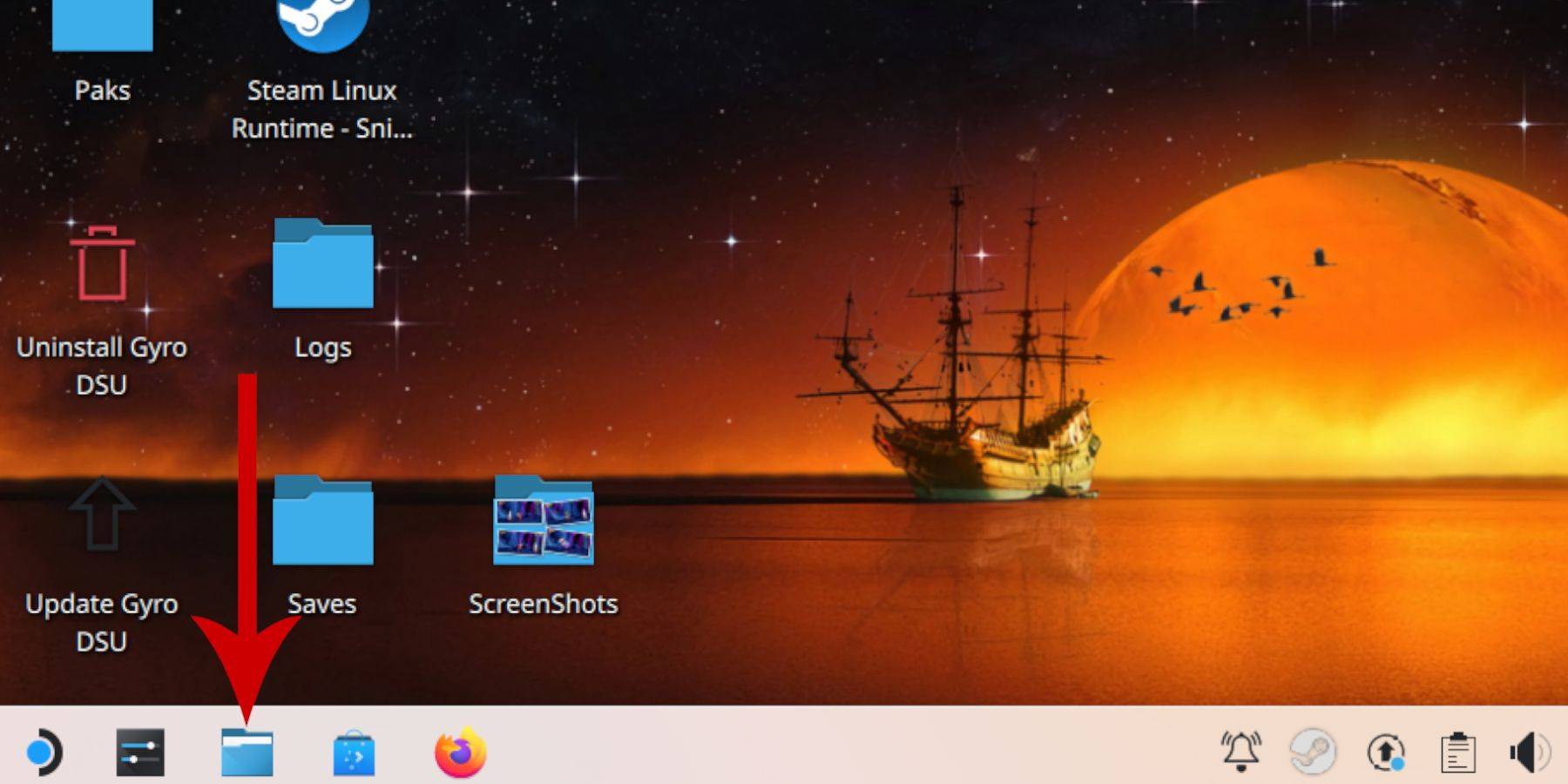 - 在左图中,向下滚动以拆卸设备,然后打开标有初级的SD卡。
- 在左图中,向下滚动以拆卸设备,然后打开标有初级的SD卡。
- 导航到仿真文件夹,然后单击ROM。
- 向下滚动以找到“ Mastersystem”文件夹。
- 传输或复制您的SEGA主系统文件。这些文件通常具有“ .sms”扩展名,例如“ Pro wrestling.sms”。忽略名为“媒体”的文件。
将主系统游戏添加到Steam库
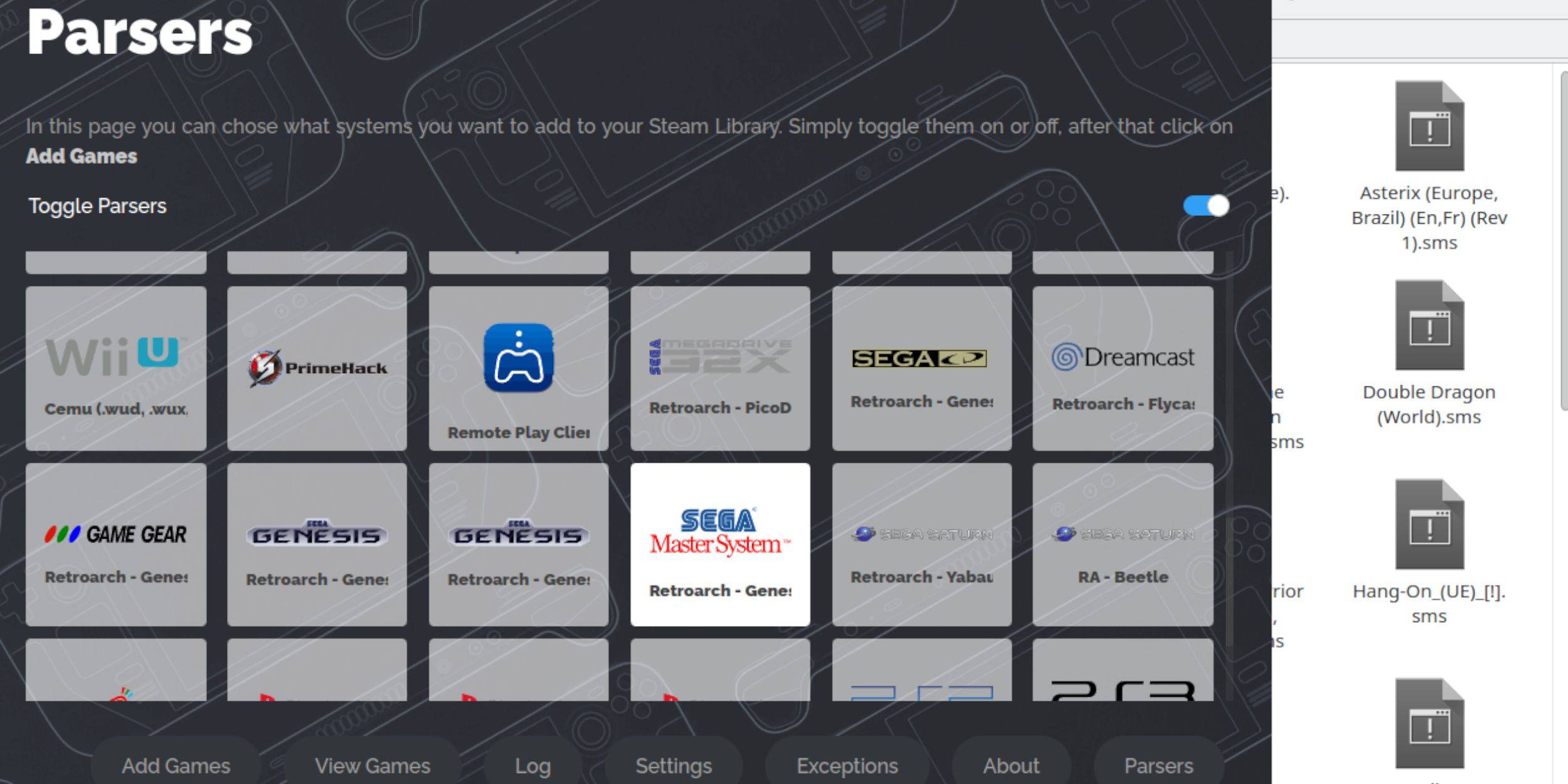 尽管您可以在桌面模式下从retroarch运行SEGA Master System Games,但是将它们添加到Steam库中,可以在游戏模式下玩它们:
尽管您可以在桌面模式下从retroarch运行SEGA Master System Games,但是将它们添加到Steam库中,可以在游戏模式下玩它们:
- 在桌面模式下打开Emudeck。
- 单击或点击Steam ROM管理器。
- 单击“欢迎到SRM”的下一个!页。
- 禁用解析器。
- 在解析器屏幕上突出显示SEGA主系统。
- 选择添加游戏,然后解析。
- 确认游戏和封面艺术的显示正确,然后单击“保存到Steam”。
修复或上传缺失的艺术品
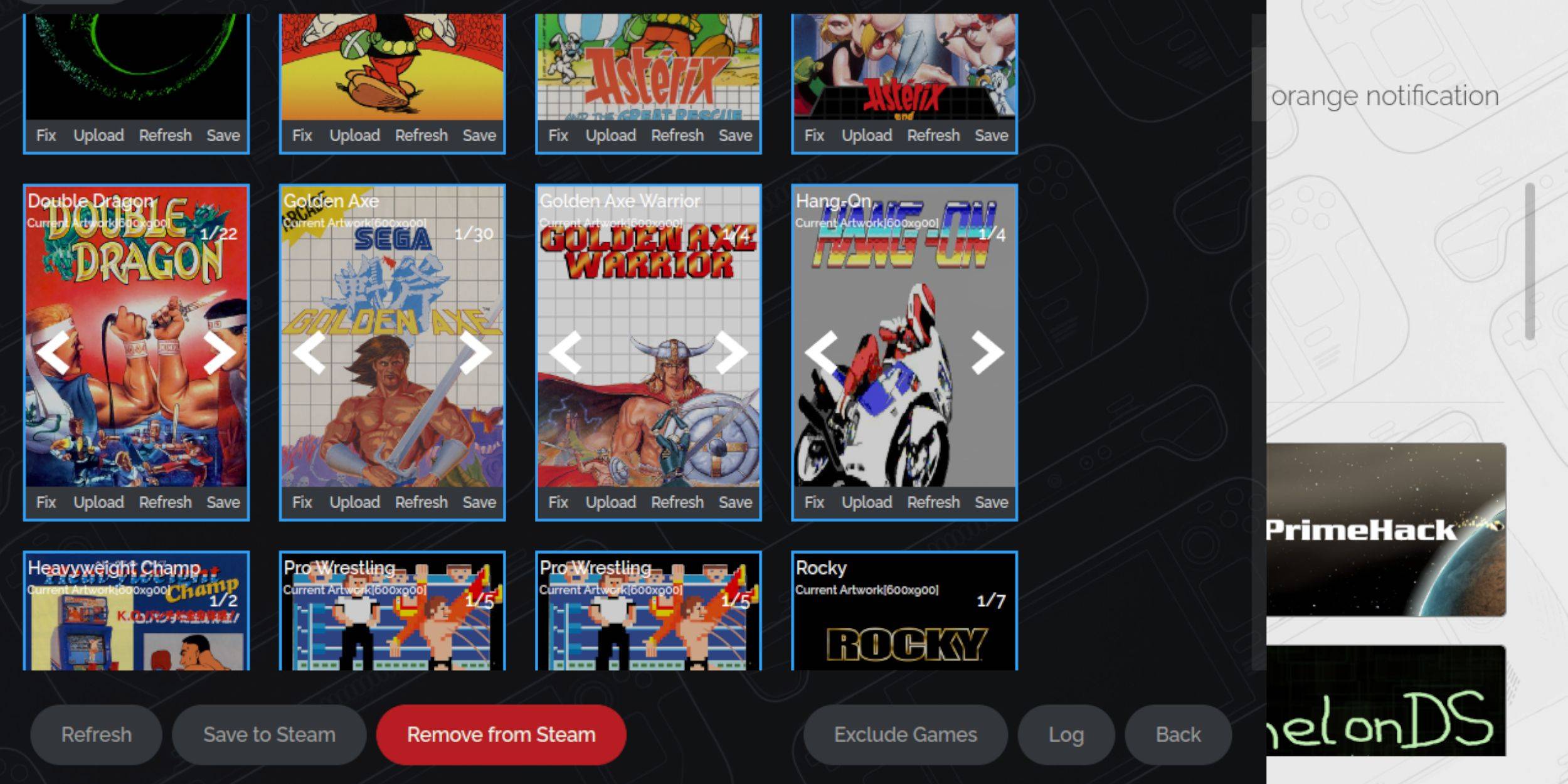 由于SEGA主系统的复古性质,您可能会遇到缺少或不正确的艺术品。这是修复或更换封面艺术的方法:
由于SEGA主系统的复古性质,您可能会遇到缺少或不正确的艺术品。这是修复或更换封面艺术的方法:
- 单击封面上的修复。
- 通常,Steam ROM经理会自动显示封面艺术。如果缺少,请在搜索游戏字段中输入游戏标题。
- 浏览游戏封面列表,选择最佳列表,然后单击“保存”并关闭。
上传缺少艺术品
如果Steam ROM经理找不到合适的艺术品,请按照以下步骤手动上传:
- 使用浏览器找到正确的艺术品,并将其保存到Steam Deck的图片文件夹中。
- 单击封面上的上传。
- 从图片文件夹中选择新艺术品,然后保存并关闭。
- 如果图像未显示,请单击左右箭头以找到它。
- 然后,单击“保存到蒸汽”。
- 批处理文件完成处理后,切换回Steam Deck的游戏模式。
在蒸汽甲板上玩主系统游戏
 在Steam ROM经理将封面和游戏艺术品上传到您的Steam库之后,您可以像官方游戏一样访问模拟游戏:
在Steam ROM经理将封面和游戏艺术品上传到您的Steam库之后,您可以像官方游戏一样访问模拟游戏:
- 在游戏模式下,按左侧触控板下方的Steam按钮。
- 从侧面菜单中选择库。
- 按R1按钮突出显示新的集合选项卡。
- 单击或点击SEGA主系统窗口。
- 然后,选择要玩的SEGA游戏。
提高性能
一些经典游戏可能会在蒸汽甲板上遇到口吃或帧速率问题。这是解决这个问题的方法:
- 打开SEGA主系统游戏,然后按右触控板下方的QAM按钮。
- 访问性能菜单。
- 启用“使用游戏配置文件”。
- 将框架限制增加到60 fps。
- 启用半速率阴影。
为蒸汽甲板安装decky装载机
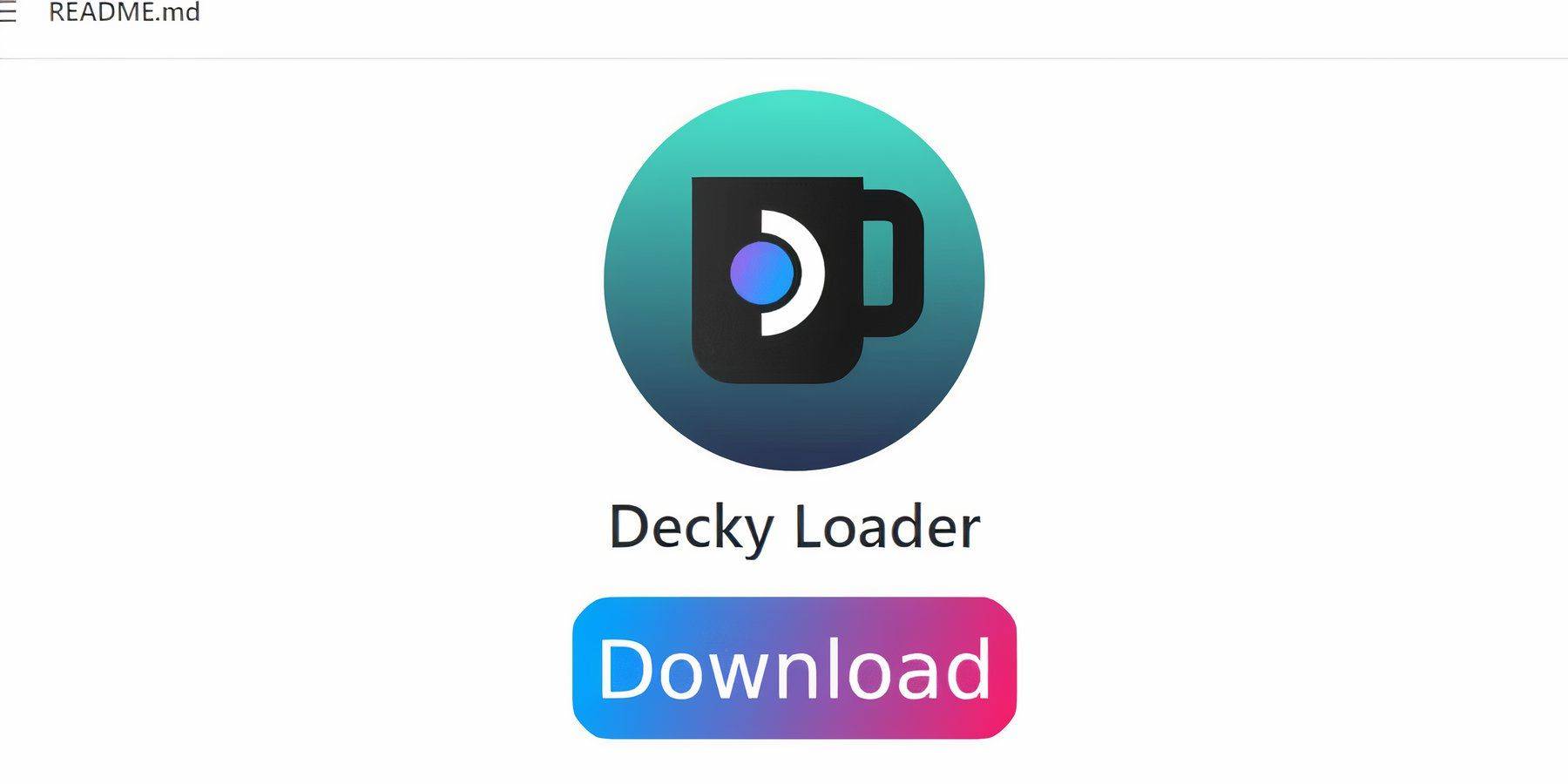 Emudeck开发人员建议为所有模拟游戏安装Decky Loader和电动工具插件,以增强对Steam Deck性能的控制。请按照以下步骤安装它们:
Emudeck开发人员建议为所有模拟游戏安装Decky Loader和电动工具插件,以增强对Steam Deck性能的控制。请按照以下步骤安装它们:
- 连接键盘和鼠标,以更轻松地通过菜单和下载。 (或者,通过按Steam和X来使用触控板作为光标和屏幕键盘。)
- 如果您处于游戏模式,请按Steam按钮,然后加电,然后切换到桌面模式。
- 打开网络浏览器。您可以从Discovery Store下载浏览器。
- 导航到GitHub decky加载程序页面。
- 单击大的下载图标以开始下载。
- 下载完成后,双击启动器,然后选择推荐的安装选项。
- 安装后,在游戏模式下重新启动Steam甲板。
安装电动工具
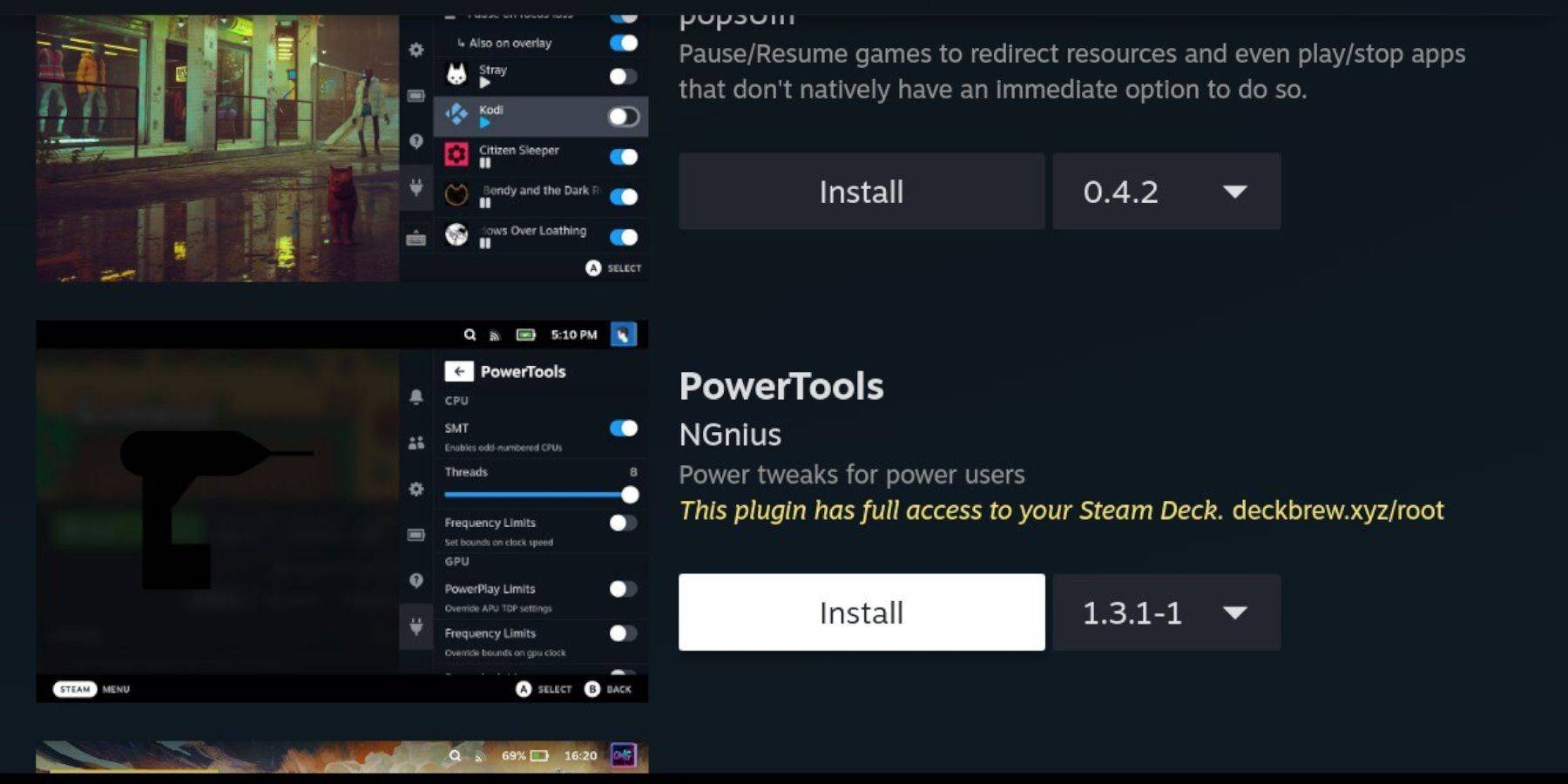 安装了Decky,您现在可以按照以下步骤添加电源工具插件:
安装了Decky,您现在可以按照以下步骤添加电源工具插件:
- 在游戏模式下,按正确的触控板下方的快速访问菜单(QAM)按钮。
- 在QAM中,选择底部的新插件图标。
- 单击Decky Loader菜单顶部的商店图标。
- 在decky商店中,找到并安装电动工具插件。
模拟游戏的电动工具设置
- 按Steam按钮并打开库,从您的收藏菜单中启动主系统游戏。
- 按QAM按钮,选择decky加载程序,然后选择“电动工具”菜单。
- 禁用SMT。
- 将线程数设置为4。
- 再次按QAM按钮,然后选择小型电池图标打开性能菜单。
- 启用高级视图。
- 打开手动GPU时钟控件。
- 将GPU时钟频率提高到1200。
- 选择每个游戏配置文件选项以保存每个游戏的设置。
蒸汽甲板更新后修复decky装载机
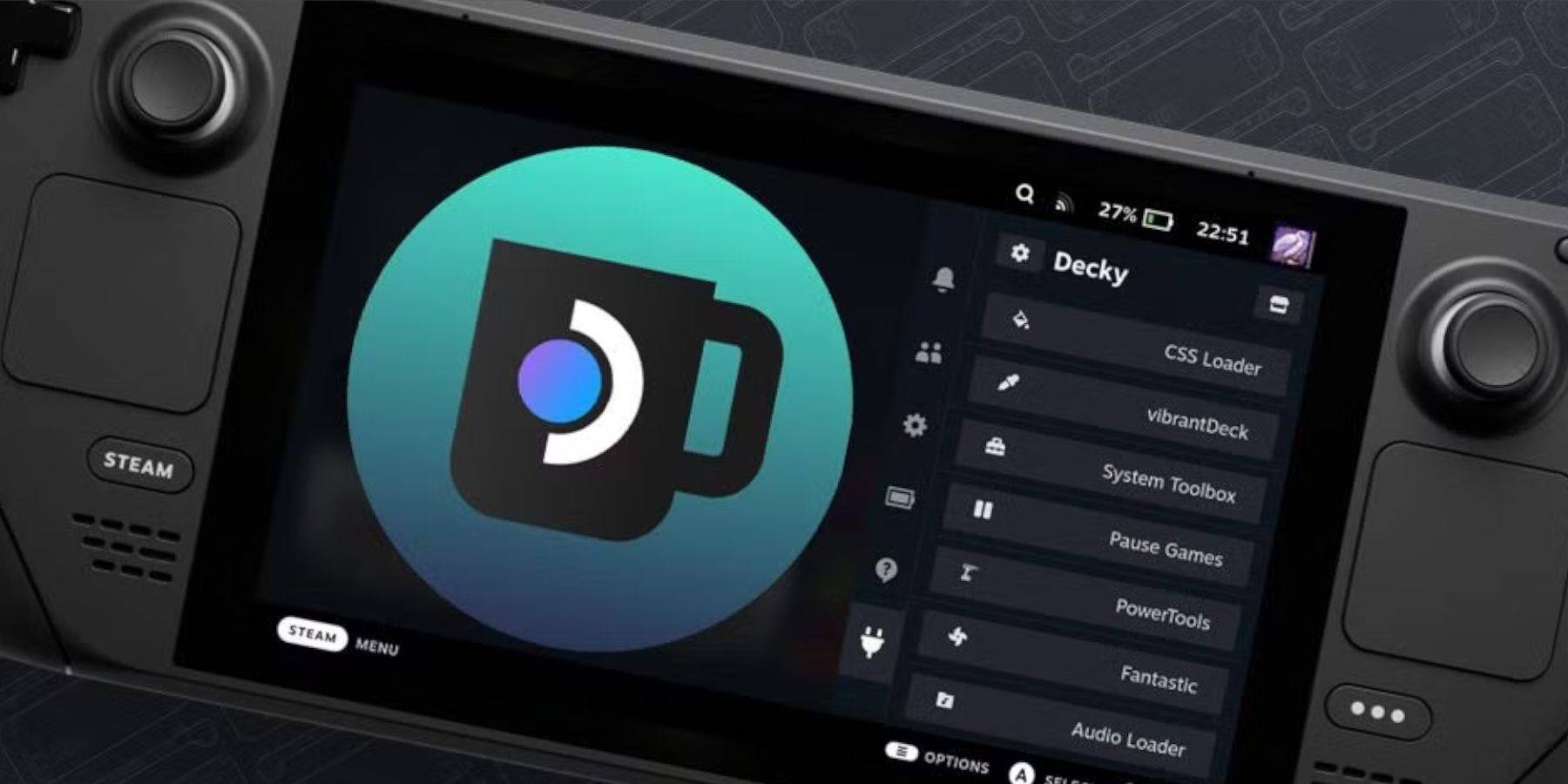 主要的Steam甲板更新可以改变菜单和设置,从您的快速访问菜单中删除第三方应用程序。这是恢复decky加载程序和插件的方法:
主要的Steam甲板更新可以改变菜单和设置,从您的快速访问菜单中删除第三方应用程序。这是恢复decky加载程序和插件的方法:
- 如果您仍处于游戏模式,请按Steam按钮访问电源菜单,然后切换到桌面模式。
- 进入桌面模式后,打开浏览器。
- 访问Decky Loader GitHub页面,然后单击下载图标。
- 与以前的安装不同,选择执行。
- 提示时输入您的伪密码。
- 如果您尚未设置伪密码,请按照屏幕上的说明进行创建。选择一个令人难忘的密码,并保留记录以备将来使用。
- 安装后,关闭蒸汽甲板并在游戏模式下重新启动。
- 按QAM按钮,以及您的设置和插件,应返回其先前的状态。
 评分诺尔评论尚未保存
评分诺尔评论尚未保存




